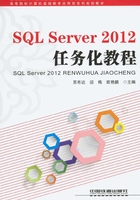
任务0.1 SQL Server 2012的安装
安装SQL Server 2012数据库时不仅要根据实际的业务需求,选择正确的数据库版本;还要检测计算机软件、硬件是否满足该版本的最低配置,以确保安装的有效性和可用性。
微软公司提供了使用安装向导和命令提示符两种安装SQL Server 2012数据库的方式。安装向导提供图形用户界面,引导用户对每个安装选项做相应的决定。安装向导提供初次安装SQL Server 2012指南,包括功能选择、实例命名规则、服务账户配置、强密码指南以及设置排序规则的方案。
命令提示符安装适用于高级方案;用户可以从命令提示符直接运行,也可以引用安装文件,指定安装选项,按命令提示符语法运行安装。
【问题0-1】使用安装向导安装SQL Server 2012数据库。
具体操作步骤如下:
step 01 安装预备软件。将安装光盘插入光盘驱动器,如果操作系统启用了自动运行功能,安装程序将自动运行。
启动后会出现如图0-2所示的启动界面,进入SQL Server 2012安装中心。

图0-2 安装中心启动界面
step 02 选择“全新SQL Server独立安装或向现有安装添加功能”选项。在安装中心启动界面上,单击左侧“安装”选项,打开图0-3所示的界面,选择“全新SQL Server独立安装或向现有安装添加功能”选项。系统将首先进行安装程序支持规则的检查与安装,如图0-4所示。

图0-3 安装界面

图0-4 “安装程序支持规则”界面
step 03 输入产品密钥。完成安装程序支持规则的检查与安装完成后,弹出图0-5所示的界面,用户需输入产品密钥。

图0-5 “产品密钥”输入界面
step 04 接受产品许可条款。正确输入产品密钥后,系统弹出产品许可条款界面,如图0-6所示。用户需选中“我接受许可条款”复选框方可进入下一步安装。

图0-6 “许可条款”接受界面
step 05 进行产品更新。在接受产品许可条款后,单击“下一步”按钮,进入“产品更新”界面,如图0-7所示,这样可保证安装最新的产品及服务。
step 06 安装安装程序文件。完成产品更新之后,单击“下一步”按钮,弹出“安装安装程序文件”界面,如图0-8所示。此时系统将对所需要的组件等进行安装,以保证安装的顺利完成。
step 07 安装程序支持规则。安装程序安装完成后,单击“下一步”按钮,弹出图0-9所示的“安装程序支持规则”界面,对安装所需的操作系统及相关规则进行安装检查。

图0-7 “产品更新”界面

图0-8 “安装安装程序文件”界面
step 08 设置角色。完成安装程序支持规则的安装检查之后,单击“下一步”按钮,弹出图0-10所示的“设置角色”界面。在这里选择SQL Server功能安装,其中包括数据库引擎、Analysis Services (分析服务)、Integration Services (集成服务)、Reporting Services(报表服务)和其他功能。
step 09 功能选择。完成角色设置后,单击“下一步”按钮,进入“功能选择”界面,如图0-11所示。单击“全选”按钮,选择SQL Server的全部功能,同时还要设置一个共享目录的路径。

图0-9 “安装程序支持规则”界面

图0-10 “设置角色”界面

图0-11 “功能选择”界面
step 10 实例配置。完成功能选择后,单击“下一步”按钮,进入“实例配置”界面,如图0-12所示。在这里可以选择默认实例,也可以创建一个命名实例,并且要设置一个例根目录(此处例根目录为C:\Program Files(x86)\Microsoft SQL Server\)。

图0-12 “实例配置”界面
说明:在SQL Server中,经常遇到三个名词,计算机名、服务器名和实例名,这三个名词之间既有区别,又有联系。
(1)计算机名:是指计算机的NetBIOS名称,它是操作系统中设置的,一台计算机只能有一个名称且唯一。
(2)服务器名:是指作为SQL Server服务器的计算机名称。
(3)实例名:是指在安装SQL Server过程中给服务器取的名称,默认实例与服务器名称相同,命名实例的形式为“服务器名\实例名”。在SQL Server中,一般只能有一个默认实例,但可以有多个命名实例。SQL Server服务的默认实例名称是MSSQLSERVER。
step 11 检查磁盘空间要求。完成实例配置之后,单击“下一步”按钮,进入“磁盘空间要求”界面,如图0-13所示。系统将对安装所需要的磁盘空间进行检查,以确保安装顺利进行。

图0-13 “磁盘空间要求”界面
step 12 服务器配置。磁盘空间如果满足安装要求,可以单击“下一步”按钮,进入“服务器配置”界面,如图0-14所示。这里一般选择默认配置,不需要进行修改。

图0-14 “服务器配置”界面
step 13 数据库引擎配置。单击“下一步”按钮,弹出“数据库引擎配置”界面,如图0-15所示。在“数据库引擎配置”界面中,设置身份验证模式为混合模式,输入数据库管理员的密码,即sa用户的密码,并添加当前用户,单击“下一步”按钮继续安装。

图0-15 “数据库引擎配置”界面
身份验证模式有Windwos身份验证模式和混合模式两种。
(1)Windows身份验证模式。Windows身份验证模式有两个主要优点。首先,数据库管理员的主要工作是管理数据库,而不是管理用户账户。使用Windows验证模式,对用户账户的管理可以交给Windows处理。其次,Windows有更强的工具用来管理用户账户,如账户锁定、口令期限、最小口令长度等。如果不通过定制来扩展SQL Server,SQL Server是没有这些功能的。
(2)混合模式。混合模式(Mixed Mode)允许以SQL Server验证方式或Windows验证方式进行连接,使用哪个方式取决于在最初的通信时,使用的是哪个网络库。例如,若用户使用TCP/IP Sockets进行登录验证,则他将使用SQL Server验证模式。但是,如果使用命名管道,登录验证将使用Windows验证模式,这种模式可以更好地适应用户的各种环境。
在SQL Server验证模式下,SQL Server在系统视图sys.syslogins中检测输入的登录名和验证输入的密码。如果在系统视图sys.syslogins中存在该登录名,并且密码也是匹配的,那么该登录名可以登录到SQL Server;否则,登录失败。在这种方式下,用户必须提供登录名和密码,让SQL Server验证。如果指定为混合安全模式,必须输入并确认用于sa登录的强密码。
step 14 Analysis Services配置。单击“下一步”按钮后,弹出“Analysis Services配置”界面,如图0-16所示。添加当前用户,单击“下一步”按钮,继续安装。

图0-16 “Analysis Services配置”界面
step 15 Reporting Services配置。单击“下一步”按钮,弹出“Reporting Services配置”界面,如图0-17所示。另外还有几个服务功能,包括分布式重播控制器、分布式重播客户端等的配置,这里不再赘述。
step 16 错误报告。单击“下一步”按钮,弹出错误报告界面,如图0-18所示。这个模块的目的是帮助微软改进SQL Server的功能和服务。这里也可以取消选中复选框以禁用错误报告。

图0-17 “Reporting Services配置”界面

图0-18 “错误报告”界面
step 17 安装配置规则。单击“下一步”按钮,弹出“安装配置规则”界面,如图0-19所示,进行安装配置规则的安装与检查。
step 18 进行安装。所有各项均正常通过后,单击“下一步”按钮,弹出“准备安装”界面,如图0-20所示,开始进行安装,如图0-21所示。
step 19 完成安装。开始安装后,需要一段时间的耐心等待,才能最后完成安装,如图0-22所示。如果得到重新启动计算机的指示,请立即进行重启操作。安装完成后,阅读来自安装程序的消息是很重要的。如果未能重新启动计算机,可能会导致以后运行安装程序失败。

图0-19 “安装配置规则”界面

图0-20 “准备安装”界面

图0-21 “安装进度”界面

图0-22 “完成”界面